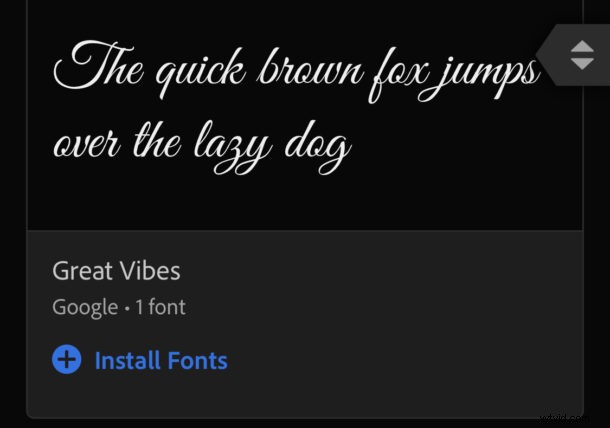
Wist je dat je nu aangepaste lettertypen kunt gebruiken met iPhone en iPad? Als er iets is dat iPhones en iPads al te lang missen, is het ondersteuning voor aangepaste lettertypen. Vooral de iPad van Apple had al lang geleden aangepaste lettertypen moeten hebben, vooral gezien de focus op productiviteit sinds de komst van iPad Pro. Maar vanaf iOS en iPadOS 13 en nieuwer is er ondersteuning voor aangepaste lettertypen. En zoals je zou verwachten, zijn ze vrij eenvoudig om aan de slag te gaan.
Hoewel niet alle apps standaard aangepaste lettertypen ondersteunen, hebben alle belangrijke spelers al updates uitgebracht die die ondersteuning toevoegen. Anderen komen vermoedelijk nog, maar verwacht geen aangepaste lettertypen in zaken als Instagram en Facebook. Het gaat gewoon niet gebeuren (maar toch, wie weet wat de toekomst in petto heeft voor die apps).
Apple's ondersteuning voor aangepaste lettertypen is een systeembrede oplossing, wat betekent dat alle lettertypeverwerking wordt verzorgd door Apple en de app Instellingen. Je hebt alleen een manier nodig om ze daar te krijgen, eerst. Misschien is de gemakkelijkste manier om de Creative Cloud-app van Adobe te downloaden, omdat deze wordt geleverd met een heleboel gratis lettertypen. Als je een Creative Cloud-abonnee bent, krijg je toegang tot nog meer, maar dat is niet vereist.
We gaan ons hier concentreren op Creative Cloud omdat het gratis is en iedereen er waarschijnlijk al van heeft gehoord. Velen van jullie hebben het waarschijnlijk al geïnstalleerd, dus dat is wat we hier behandelen. Het downloaden van apps die aangepaste lettertypen kunnen installeren, werkt net als andere apps, en het proces om ze te installeren zal grotendeels hetzelfde zijn, ongeacht de ontwikkelaar.
Dat gezegd hebbende, en ervan uitgaande dat je een iPhone of iPad gebruikt met iOS of iPadOS 13 of hoger, laten we aan de slag gaan.
Aangepaste lettertypen gebruiken op iPhone en iPad met Adobe Creative Cloud
- Download en installeer de Adobe Creative Cloud-app (gratis) en log in met uw account. Als je er geen hebt, is het eenvoudig en gratis om er een te maken.
- Tik op het tabblad 'Lettertypen' onder aan het scherm.
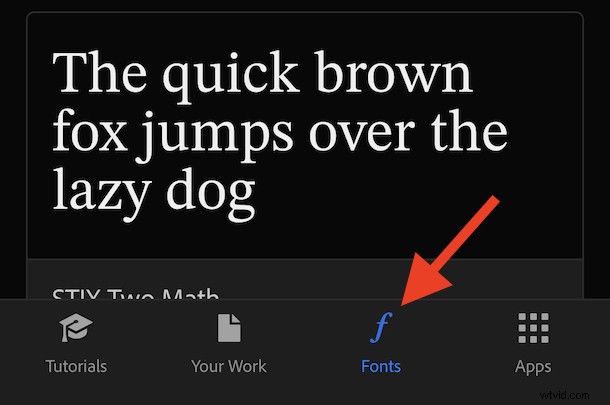
- Tik op 'Lettertypen installeren' onder de lettertypen die u leuk vindt en tik vervolgens op 'Installeren' om te bevestigen.
- Open de app Instellingen en tik op 'Algemeen' gevolgd door 'Lettertypen'. U ziet al uw geïnstalleerde lettertypen daar, klaar om te worden gebruikt.
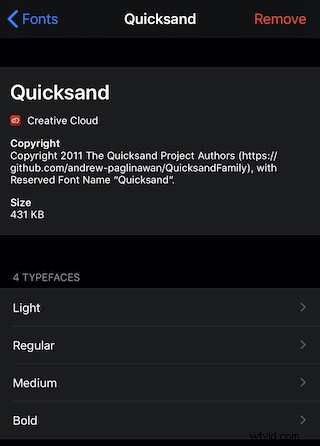
- Open een app die aangepaste lettertypen ondersteunt en probeer ze eens uit. Het proces voor het selecteren van een lettertype verschilt voor alle apps, maar de nieuwste versies van Pages, Keynote, Mail en meer zijn allemaal klaar om in te spelen op de ontzagwekkende aangepaste lettertypen.
En dat is alles, echt waar. Uw iPhone of iPad heeft nu aangepaste lettertypen geïnstalleerd, klaar voor gebruik in veel apps.
Je kunt anderen downloaden van bijvoorbeeld Font Diner als je nog steeds op zoek bent naar meer lettertypen om uit te proberen. Er zijn veel plaatsen om gratis lettertypen te vinden en ze zouden nu allemaal gemakkelijk moeten werken op de iPhone en iPad, dus probeer ze uit.
Vermoedelijk zal de ondersteuning van aangepaste lettertypen in de loop van de tijd verbeteren met iOS en iPadOS. Onthoud dat de Mac ook aangepaste lettertypen ondersteunt, en het is ongelooflijk eenvoudig om nieuwe lettertypen op Mac te installeren (en ze ook te verwijderen), dus als je met verschillende Apple-apparaten werkt, zou je nu van veel lettertype-opties moeten kunnen genieten.
Er zijn tal van andere nieuwe functies in de nieuwste iOS-versies die de moeite van het bekijken waard zijn, waaronder de veelgeroemde donkere modus.
Bekijk ook al onze iOS 13- en iPadOS 13-dekking. Je weet nooit wat je daar aantreft!
Heb je tips of trucs voor het gebruik van aangepaste lettertypen met iPhone of iPad? Heeft u een voorkeur voor gratis lettertype-repository's? Deel je lettertypetips en ervaringen in de reacties!
